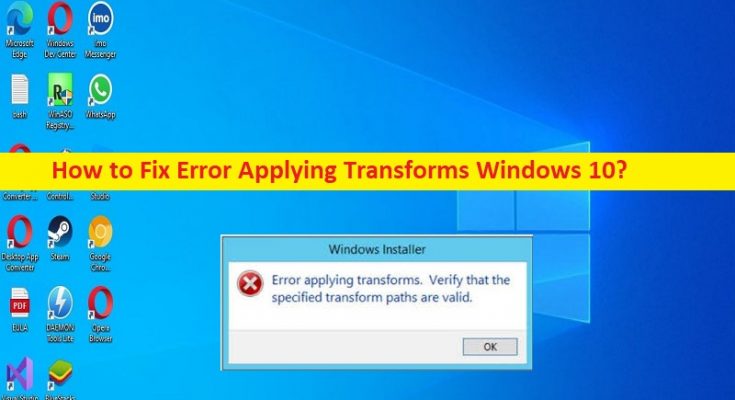Windows 10 の「変換の適用エラー」エラーとは何ですか?
この記事では、Windows 10 の変換の適用エラーを修正する方法について説明します。問題を解決するための簡単な手順/方法が提供されます。議論を始めましょう。
「変換の適用エラー」エラー:
Windows 10コンピューターでプログラム/アプリケーションをインストールまたは更新しようとすると、通常Windowsの問題が発生するのは一般的です。このエラーにより、何らかの理由で Windows コンピューターに Java などのアプリケーションやその他のアプリケーションをインストールまたは更新できなくなります。問題の背後にある考えられる理由は、システム ファイルまたはレジストリの破損、Windows インストーラーの破損、Windows コンピューターの破損です。
この問題は、古い Windows OS または問題のある Windows 更新プログラムがコンピューターにインストールされている、ソフトウェア更新プログラムが破損している、コンピューターにマルウェアまたはウイルスが感染している、およびその他のシステムの問題が原因で発生することもあります。 「変換の適用中にエラーが発生しました。」というメッセージとともにエラーが表示されます。指定された変換パスが有効であることを確認してください。あなたが同じ問題に直面し、修正する方法を探しているなら、あなたは解決策の正しい場所にいます.解決に向かいましょう。
Windows 10 変換の適用エラーを修正する方法?
方法 1: 「PC 修復ツール」で変換を適用する際のエラーを修正する
「PC 修復ツール」は、BSOD エラー、DLL エラー、EXE エラー、プログラム/アプリケーションの問題、コンピューターのマルウェアまたはウイルス感染、システム ファイルまたはレジストリの問題、およびその他のシステムの問題を数回クリックするだけで簡単かつ迅速に見つけて修正する方法です。 .
方法 2: Windows インストーラーを再登録する
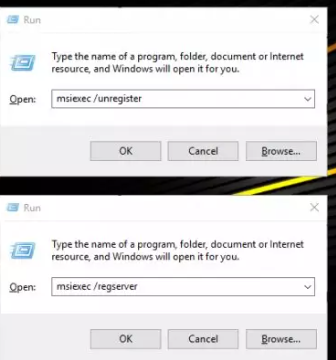
ステップ 1: キーボードの「Windows + R」キーを押し、「実行」ウィンドウに「msiexec /unregister」と入力し、「OK」ボタンを押して Windows インストーラーの登録を解除します。
ステップ 2: 次に、キーボードの「Windows + R」キーをもう一度押して、「実行」ウィンドウに「msiexec /regserver」と入力し、「OK」ボタンを押して Windows インストーラーを再登録します。完了したら、問題が解決したかどうかを確認します。
方法 3: 「Program Install and Uninstall Troubleshooter」を実行する
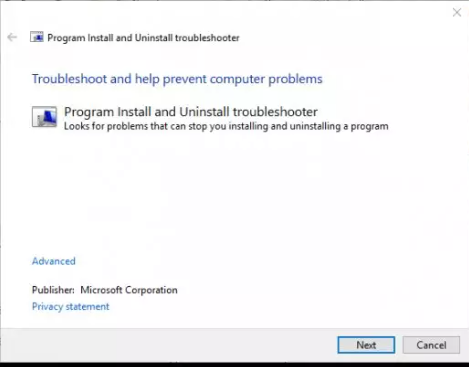
問題を解決するために、コンピューターで Program Install and Uninstall Troubleshooter を実行できます。
ステップ 1: Microsoft Windows サポートの公式サイトから「Program Install and Uninstall Troubleshooter」をダウンロードしてインストールします。
ステップ 2: ダウンロードしたら、セットアップ実行可能ファイルを実行し、画面の指示に従ってトラブルシューティングを終了します。終了したら、問題が解決したかどうかを確認します。
方法 4: エラーを引き起こした以前のバージョンのプログラムをアンインストールする
ステップ 1: Windows PC で「設定」アプリを開き、「システム > アプリと機能」に移動します。
ステップ 2: エラーの原因となっているプログラムを見つけて選択し、[アンインストール] を選択してアンインストールし、その後コンピュータを再起動します。
方法 5: 「レジストリ エディター」を使用して Windows 10 の変換を適用する際のエラーを修正する
ステップ 1: Windows 検索ボックスを介して Windows PC で「レジストリ エディター」アプリを開き、次のパスに移動します。
HKEY_CLASSES_ROOT\\Installer\\製品 >
ステップ 2: 「製品」キーを右クリックし、「検索」オプションをクリックして、キー、値、およびデータの横にあるチェックボックスをオンにします。
ステップ 3: [検索対象] ボックスにエラーが発生したソフトウェアの名前を入力し、[次を検索] ボタンをクリックして、ソフトウェアのレジストリ キーを検索します。
ステップ 4: [変換] オプションをダブルクリックして [文字列の編集] ウィンドウを開き、[値のデータ] ボックスからすべてを削除し、[OK] ボタンをクリックして変更を保存します。完了したら、問題が解決したかどうかを確認します。
結論
この投稿が、変換の適用エラーを修正する方法 Windows 10 を簡単な方法で修正するのに役立つことを願っています.私たちの指示を読み、それに従うことができます。それで全部です。ご提案やご質問がございましたら、下のコメント ボックスにご記入ください。